Приобретение Power BI Premium
В этой статье описывается, как приобрести емкость Power BI Premium для вашей организации. В статье описывается использование номеров SKU для типичных рабочих сценариев. Номера SKU P требуют ежемесячного или ежегодного обязательства и оплачиваются ежемесячно.
Дополнительные сведения о Power BI Premium см. в статье "Что такое Power BI Premium?". Сведения о текущих ценах и планировании см. на странице цен Power BI. Создатели содержимого по-прежнему нуждаются в лицензии Power BI Pro, даже если ваша организация использует Power BI Premium. Убедитесь, что вы приобрели по крайней мере одну лицензию Power BI Pro для вашей организации.
Примечание.
Если срок действия подписки premium истекает, у вас есть 30 дней полного доступа к емкости. После этого содержимое отменить изменения к общей емкости, где она будет доступна. Однако вы не сможете просматривать отчеты, основанные на семантических моделях, превышающих 1 ГБ или отчеты, которые требуют отрисовки емкостей Premium.
Приобретение номеров SKU для типичных рабочих сценариев
Вы можете создать новый клиент с настроенным номером SKU Power BI Premium P1 или приобрести емкость Power BI Premium для существующей организации. В обоих случаях можно добавить емкость при необходимости.
Создание нового клиента с помощью Power BI Premium P1
Если у вас нет существующего клиента и вы хотите создать его, вы можете приобрести Power BI Premium одновременно. Следующая ссылка описывает процесс создания нового клиента и позволяет приобрести предложение Power BI Premium: Power BI Premium P1. При создании клиента вы автоматически будете назначены роли Глобального Администратор istrator Microsoft 365 для этого клиента.
После приобретения емкости узнайте, как управлять емкостями и назначать рабочие области емкости.
Приобретение емкости Power BI Premium для существующей организации
Если у вас есть существующая организация (клиент), для приобретения подписок и лицензий должна быть роль глобального Администратор istrator Microsoft 365 или роль выставления счетов Администратор istrator. Дополнительные сведения см. в разделе "О ролях администратора Microsoft 365".
Чтобы приобрести емкость Premium, выполните следующие действия.
В служба Power BI выберите средство выбора приложений Microsoft 365 и выберите Администратор.
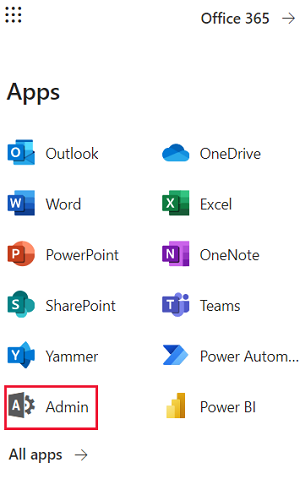
Кроме того, можно перейти к Центр администрирования Microsoft 365.
Выберите Выставление счета>Приобретение сервисов.
В разделе Power BI найдите предложения Power BI Premium. Это будет отображаться как P1–P3, EM3 и P1 (месяц до месяца).
Выберите сведения в нужной службе, выберите количество лицензий и нажмите кнопку "Купить".
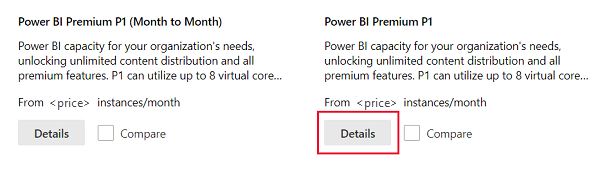
Выполните действия, чтобы завершить покупку.
После завершения покупки на странице "Покупки" показано, что элемент приобретен и активен.
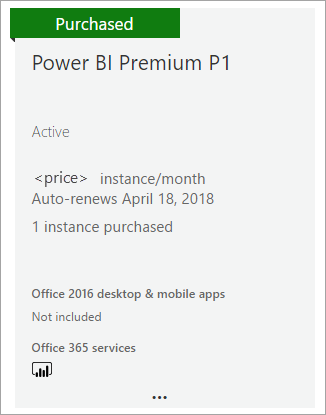
После приобретения емкости узнайте, как управлять емкостями и назначать рабочие области емкости.
Приобретение дополнительных емкостей
Теперь, когда у вас есть емкость, вы можете добавить больше по мере роста потребностей. Вы можете использовать любое сочетание номеров SKU емкости Premium (P1–P3) в организации. Разные номера SKU предоставляют различные возможности ресурсов.
В Центр администрирования Microsoft 365 выберите "Выставление счетов>" продуктов.
Выберите службу Power BI Premium, к которой нужно добавить емкость.
Выберите " Купить лицензии".
Измените количество экземпляров, которые требуется использовать для этого элемента. Затем нажмите кнопку "Отправить после завершения".
Важно!
При нажатии кнопки "Отправить платежи" карта в файле.
На странице "Продукты" будет указано количество экземпляров, которые у вас есть. На портале администрирования Power BI в разделе "Параметры емкости" доступные виртуальные ядра отражают новую емкость, приобретенную.
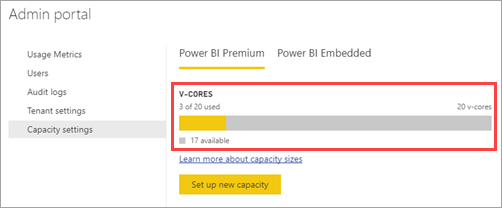
Отмена подписки
Вы можете отменить подписку из Центр администрирования Microsoft 365. Чтобы отменить подписку Premium, выполните указанные ниже действия.
Перейдите в центр администрирования Microsoft 365.
Выберите "Выставление счетов>" продуктов.
Выберите продукт Power BI Premium из списка.
В разделе "Состояние подписки" выберите "Отмена подписки".
Страница "Отмена подписки" указывает, несете ли вы ответственность за досрочное прекращение оплаты.
Ознакомьтесь с информацией и, если хотите продолжить, выберите " Отмена подписки".
При отмене или истечении срока действия лицензии
При отмене подписки Premium или истечении срока действия лицензии на емкость вы можете продолжать получать доступ к емкостям Premium в течение 30 дней с даты отмены или истечения срока действия лицензии. Через 30 дней рабочие области будут перемещены в общую емкость и по-прежнему будут доступны. Однако вы не сможете просматривать отчеты, основанные на семантических моделях, требующих отрисовки емкостей Premium. Сюда входят семантические модели размером более 1 ГБ и обновления этих семантических моделей.
Приобретение номеров SKU для тестирования и других сценариев
Вы также можете приобрести номера SKU для тестирования и других сценариев, которые предоставляют емкость Premium почасовой основе. Дополнительные сведения и действия см. в разделе "Приобретение Power BI Premium" для тестирования.
Приобретение лицензий Premium на пользователя (PPU)
Вы можете приобрести Power BI Premium для отдельных пользователей с помощью модели лицензии Premium на пользователя (PPU). Дополнительные сведения о premium на пользователя см. в разделе Power BI Premium на пользователя.
Связанный контент
- Настройка емкостей и управление ими в Power BI Premium\
- Страница ценообразования Power BI\
- Часто задаваемые вопросы о Power BI Premium\
- Планирование технического документа по развертыванию Power BI Enterprise
Есть еще вопросы? Задайте их в сообществе Power BI.
Обратная связь
Ожидается в ближайшее время: в течение 2024 года мы постепенно откажемся от GitHub Issues как механизма обратной связи для контента и заменим его новой системой обратной связи. Дополнительные сведения см. в разделе https://aka.ms/ContentUserFeedback.
Отправить и просмотреть отзыв по